如何在台式电脑上打开蓝牙功能 台式机蓝牙功能如何设置
更新时间:2024-06-20 11:42:34作者:xtyang
在现代科技发展迅速的时代,蓝牙技术已经成为我们日常生活中不可或缺的一部分,对于台式电脑用户来说,打开蓝牙功能可以使设备之间实现无线连接,方便快捷地进行文件传输、音频播放等操作。如何在台式电脑上打开蓝牙功能呢?台式机蓝牙功能如何设置?接下来我们将介绍详细的操作步骤,帮助大家轻松实现蓝牙功能的开启和设置。
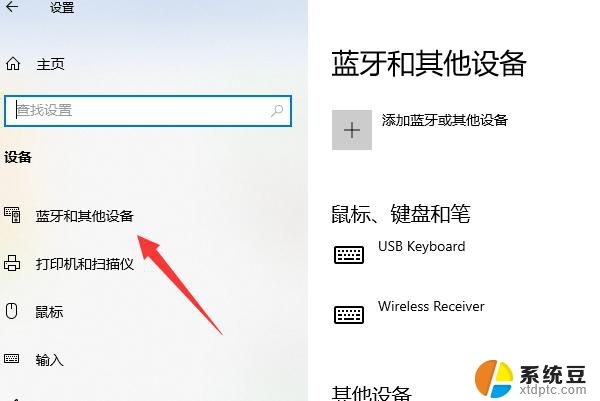
1、首先确认您的电脑是否有蓝牙相关的硬件,打开电脑的【设备管理器】。然后查看电脑是否有【Bluetooth 无线电收发器】;
2、如果有,Win10系统可以直接在右下角的通知中心下方开启;或者使用【win】键+【S】打开搜索栏搜索即可;
3、如果没有蓝牙标志您可以打开Windows资源管理器页面,点击顶部【打开控制面板】菜单;您可以通过搜索的功能在右侧的搜索栏中输入蓝牙,然后点击【更改Bluetooth设置】选项。将在通知区域显示蓝牙图标勾选即可;
以上是关于如何在台式电脑上打开蓝牙功能的全部内容,如果有遇到相同情况的用户,可以按照小编提供的方法来解决。
如何在台式电脑上打开蓝牙功能 台式机蓝牙功能如何设置相关教程
- 台式电脑可以连接蓝牙吗 台式电脑如何与蓝牙设备连接
- 小爱音箱蓝牙怎么打开 如何在小爱音箱上打开蓝牙功能
- 电脑台式怎么连接蓝牙音响 如何在电脑上连接蓝牙音箱
- 手机和电脑如何连接蓝牙功能 手机蓝牙连接电脑教程
- 台式机支持蓝牙吗 怎样知道台式机是否能够使用蓝牙设备
- 能用蓝牙投屏吗 手机蓝牙连接电视能实现投屏功能吗
- 为什么苹果手机的蓝牙会自动打开 苹果iPhone手机如何关闭iOS11蓝牙自动打开功能
- 电脑能使用蓝牙音箱吗 如何在电脑上连接蓝牙音箱
- 联想小新支持蓝牙吗 联想小新14蓝牙功能如何开启
- 蓝牙音响怎么用数据线连接台式电脑 台式电脑连接蓝牙音箱的步骤
- 美版iphone12pro和国版有什么区别 iphone12pro美版和国行的配置差异
- 怎么关闭百度的无痕浏览 取消百度浏览器无痕浏览的方法
- 查询连接的wifi密码 电脑上查看WIFI密码步骤
- qq输入法符号怎么打 QQ拼音输入法如何打出颜文字
- 电脑屏幕如何锁屏快捷键 电脑锁屏的快捷键是什么
- 打印机脱机如何解决 打印机脱机显示怎么办
电脑教程推荐